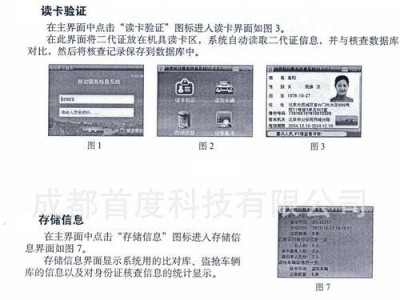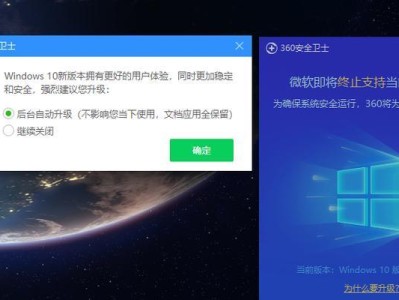随着科技的进步,电脑蓝牙连接已经成为我们日常生活中不可或缺的一部分。然而,有时我们在尝试连接设备时会遇到身份验证错误的问题,导致无法顺利完成连接。本文将为大家介绍解决电脑蓝牙连接身份验证错误的方法,帮助大家快速排除这一问题,享受便捷的无线连接。
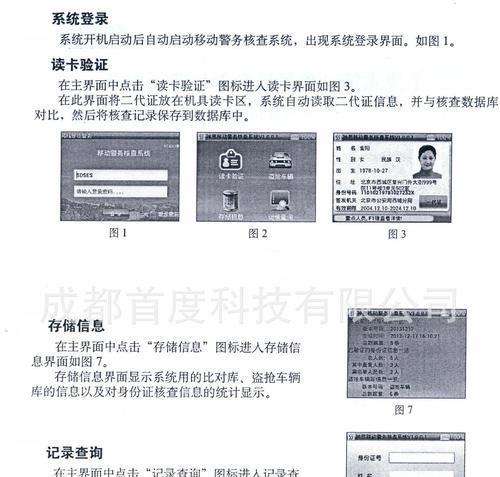
检查设备是否处于可被发现模式
在连接设备之前,确保你的设备处于可被发现的模式。这可以在设备的设置中进行调整,一般是通过进入“设置”>“蓝牙”来完成。
确认设备间配对码是否匹配
在进行蓝牙连接时,设备会生成一个配对码,确保两台设备间的配对码是相同的。如果配对码不匹配,就会出现身份验证错误的问题。在进行连接之前,请务必确认两台设备上的配对码是否一致。
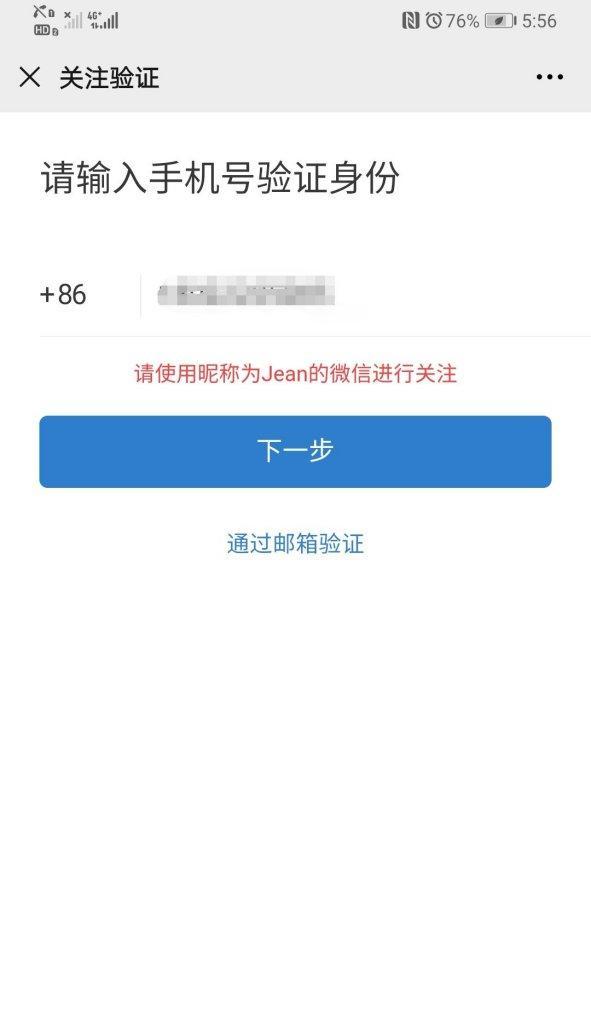
尝试重新启动设备
有时候,身份验证错误问题可能是由于设备的缓存导致的。尝试重新启动设备可以清除缓存,解决连接问题。
更新设备驱动程序
如果你的电脑蓝牙连接身份验证错误问题持续存在,可能是因为你的设备驱动程序需要更新。前往设备制造商的官方网站,下载最新的驱动程序并安装,然后重新尝试连接。
检查设备间的距离
蓝牙信号的范围是有限的,如果设备之间距离过远,可能导致连接不稳定或出现身份验证错误。将设备尽量靠近,减少物体的遮挡,有助于提高连接质量。
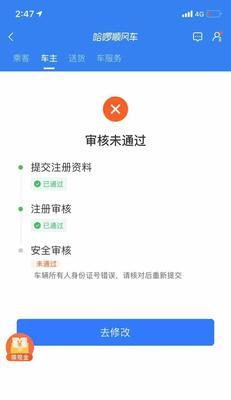
关闭其他蓝牙设备
在尝试连接时,关闭其他正在使用蓝牙的设备。多个蓝牙设备同时连接可能导致干扰,影响连接稳定性。
检查设备是否支持蓝牙连接
确认你的设备是否支持蓝牙连接功能。有些老旧的设备可能没有蓝牙功能,或者仅支持特定版本的蓝牙协议。
清除设备之前的配对记录
如果你曾经连接过同一台设备,但在重新连接时出现了身份验证错误,尝试清除设备之前的配对记录。在电脑中的蓝牙设置中,找到已配对的设备列表,选择要清除的设备,然后点击“取消配对”或“删除”。
检查电脑系统更新
确保你的电脑系统已经安装了最新的更新补丁。有时,身份验证错误问题可能是由于系统漏洞导致的,更新系统可以修复潜在的问题。
检查蓝牙服务是否正常运行
在Windows系统中,蓝牙连接是依赖于蓝牙服务的。打开“服务管理器”,找到“BluetoothSupportService”并确保其状态为“正在运行”。
尝试使用其他身份验证方式
有些设备支持多种身份验证方式,如PIN码、指纹等。尝试切换到其他身份验证方式,看是否可以解决身份验证错误问题。
重置设备网络设置
在某些情况下,重置设备网络设置可以解决蓝牙连接身份验证错误的问题。在电脑中的网络设置中找到“重置网络设置”的选项,并进行操作。
升级蓝牙硬件
如果你使用的是老旧的蓝牙硬件,可能会存在兼容性问题。考虑升级到更先进的蓝牙硬件,以获取更好的连接质量和稳定性。
联系设备制造商获取支持
如果你尝试了以上方法仍然无法解决身份验证错误问题,建议联系设备制造商获取进一步的支持和解决方案。
通过上述方法,我们可以快速排除电脑蓝牙连接身份验证错误问题。在进行连接之前,确保设备处于可被发现模式,并检查配对码是否匹配。同时,还可以尝试重新启动设备、更新驱动程序、检查设备间的距离等方法。如果问题依然存在,可以尝试其他身份验证方式,或者联系设备制造商获取支持。通过这些方法,我们可以畅享便捷的无线连接体验。